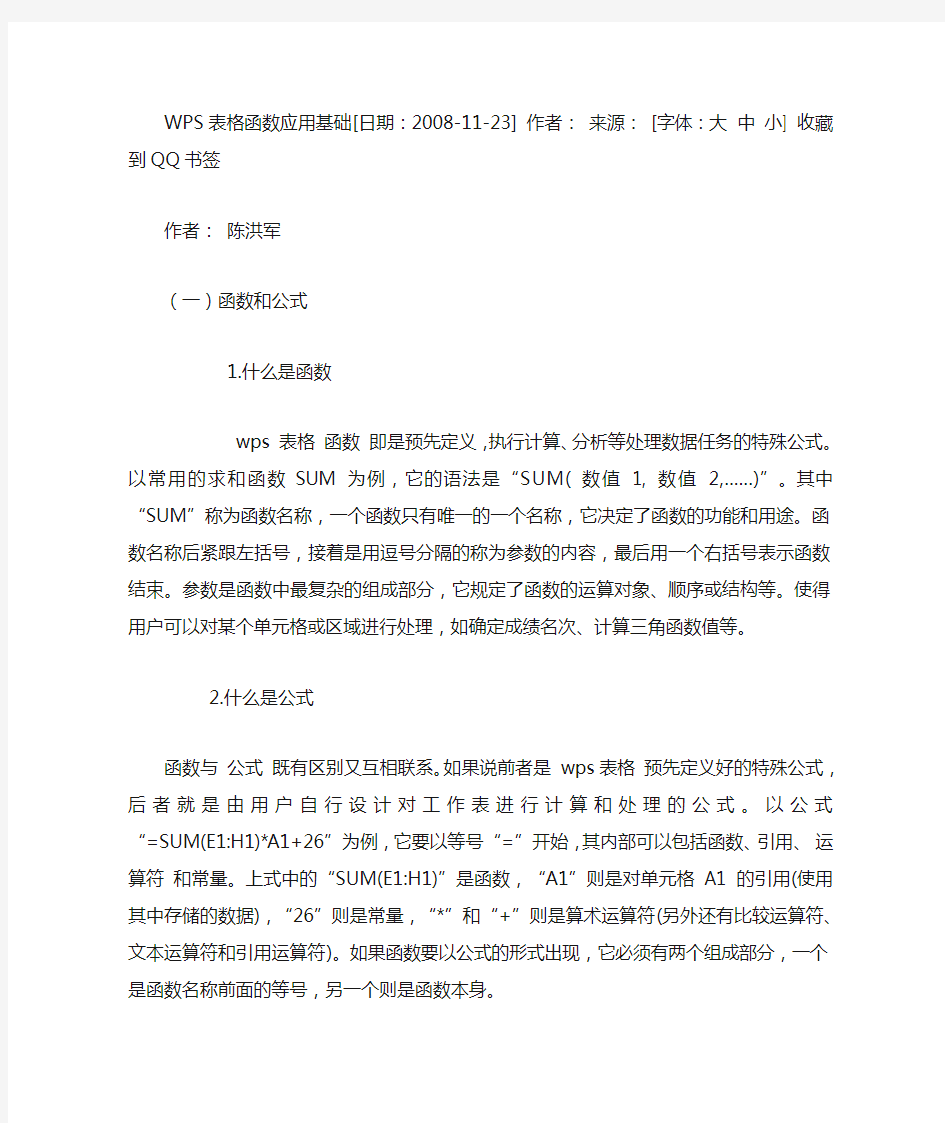

WPS表格函数应用基础[日期:2008-11-23] 作者:来源:[字体:大中小] 收藏到QQ 书签
作者:陈洪军
(一)函数和公式
1.什么是函数
wps 表格函数即是预先定义,执行计算、分析等处理数据任务的特殊公式。以常用的求和函数SUM 为例,它的语法是“SUM( 数值1, 数值2,......)”。其中“SUM”称为函数名称,一个函数只有唯一的一个名称,它决定了函数的功能和用途。函数名称后紧跟左括号,接着是用逗号分隔的称为参数的内容,最后用一个右括号表示函数结束。参数是函数中最复杂的组成部分,它规定了函数的运算对象、顺序或结构等。使得用户可以对某个单元格或区域进行处理,如确定成绩名次、计算三角函数值等。
2.什么是公式
函数与公式既有区别又互相联系。如果说前者是wps表格预先定义好的特殊公式,后者就是由用户自行设计对工作表进行计算和处理的公式。以公式“=SUM(E1:H1)*A1+26”为例,它要以等号“=”开始,其内部可以包括函数、引用、运算符和常量。上式中的“SUM(E1:H1)”是函数,“A1”则是对单元格A1 的引用(使用其中存储的数据),“26”则是常量,“*”和“+”则是算术运算符(另外还有比较运算符、文本运算符和引用运算符)。如果函数要以公式的形式出现,它必须有两个组成部分,一个是函数名称前面的等号,另一个则是函数本身。
(二)函数的参数
函数右边括号中的部分称为参数,假如一个函数可以使用多个参数,那么参数与参数之间使用半角逗号进行分隔。参数可以是常量(数字和文本)、逻辑值(例如真值或假值)、数组、错误值(例如#N/A)或单元格引用(例如E1:H1),甚至可以是另一个或几个函数等。参数的类型和位置必须满足函数语法的要求,否则将返回错误信息。
1.常量
常量是直接输入到单元格或公式中的数字或文本,或由名称所代表的数字或文本值,例如数字“2890.56”、日期“2003-8-19”和文本“黎明”都是常量。但是公式或由公式计算出的结果都不是常量,因为只要公式的参数发生了变化,它自身或计算出来的结果就会发生变化。
2.逻辑值
逻辑值是比较特殊的一类参数,它只有真或假两种类型。例如在公式“=IF(A3=0,"",A2/A3)”中,“A3=0”就是一个可以返回真或假两种结果的参数。当“A3=0”为真时在公式所在单元格中填入“0”,否则在单元格中填入“A2/A3”的计算结果。
3.数组
数组用于可产生多个结果,或可以对存放在行和列中的一组参数进行计算的公式。wps表格中有常量和区域两类数组。前者放在“{}”(按下Ctrl+Shift+Enter 组合键自动生成)内部,而且内部各列的数值要用逗号“,”隔开,各行的数值要用分号“;”隔开。假如你要表示第1 行中的56、78、89 和第2 行中的90、76、80,就应该建立一个2 行3 列的常量数组“{56,78,89;90,76,80}。
区域数组是一个矩形的单元格区域,该区域中的单元格共用一个公式。例如公式“=TREND(B1:B3,A1:A3)”作为数组公式使用时,它所引用的矩形单元格区域“B1:B3,A1:A3”就是一个区域数组。
4.错误值
使用错误值作为参数的主要是信息函数,例如“ERROR.TYPE”函数就是以错误值作为参数。它的语法为“ERROR.TYPE( 错误码)”,如果其中的参数是#NUM!,则返回数值“6”。
5.单元格引用
单元格引用是函数中最常见的参数,引用的目的在于标识工作表单元格或单元格区域,并指明公式或函数所使用的数据的位置,便于它们使用工作表各处的数据,或者在多个函数中使用同一个单元格的数据。还可以引用同一工作簿不同工作表的单元格,甚至引用其他工作簿中的数据。根据公式所在单元格的位置发生变化时,单元格引用的变化情况,我们可以引用分为相对引用、绝对引用和混合引用三种类型。以存放在F2 单元格中的公式“=SUM(A2:E2)”为例,当公式由F2 单元格复制到F3 单元格以后,公式中的引用也会变化为“=SUM(A3:E3)”。若公式自F 列向下继续复制,“行标”每增加1 行,公式中的行标也自动加1。如果上述公式改为“=SUM($A$3:E $3)”,则无论公式复制到何处,其引用的位置始终是“A3:E3”区域。
混合引用有“绝对列和相对行”,或是“绝对行和相对列”两种形式。前者如“=SUM($A3:E3)”,后者如“=SUM(A$3:E$3)”。上面的几个实例引用的都是同一工作表中的数据,如果要分析同一工作簿中多张工作表上的数据,就要使用三维引用。假如公式放在工作表Sheet1 的C6 单元格,要引用工作表Sheet2 的“A1:A6”和Sheet3 的“B2:B9”区域进行求和运算,则公式中的引用形式为“=SUM(Sheet2!A1:A6,Sheet3!B2:B9)”。也就是说三维引用中不仅包含单元格或区域引用,还要在前面加上带“!”的工作表名称。假如你要引用的数据来自另一个工作簿,如工作簿Book1中的SUM 函数要绝对引用工作簿Book2 中的数据,其公式为“=SUM([Book2]Sheet1! SA S1: SA S8,[Book2]Sheet2! SB S1:SB S9)”,也就是在原来单元格引用的前面加上“[Book2]Sheet1!”。放在中括号里面的是工作簿名称,带“!”的则是其中的工作表名称。即是跨工作簿引用单元格或区域时,引用对象的前面必须用“!”作为工作表分隔符,再用中括号作为工作簿分隔符。不过三维引用的要受到较多的限制,例如不能使用数组公式等。
提示:上面介绍的是wps表格默认的引用方式,称为“A1引用样式”。如果你要计算处在“宏”内的行和列,必须使用“R1C1 引用样式”。在这种引用样式中,WPS表格使用“R”加“行标”和“C”加“列标”的方法指示单元格位置。启用或
关闭R1C1 引用样式必须单击“工具→选项”菜单命令,打开对话框的“常规”选项卡,选中或清除“设置”下的“R1C1引用样式”选项。由于这种引用样式很少使用,限于篇幅本文不做进一步介绍。
6.嵌套函数
除了上面介绍的情况外,函数也可以是嵌套的,即一个函数是另一个函数的
参数,例如“=IF(OR(RIGHTB(E2,1)="1",RIGHTB(E2,1)="3",RIGHTB(E2,1)="5",RIGHTB(E2,1)="7",RIGHTB(E2,1)="9"),"男","女")”。其中公式中的IF 函数使用了嵌套的RIGHTB 函数,并将后者返回的结果作为IF 的逻辑判断依据。
7.名称
为了更加直观地标识单元格或单元格区域,我们可以给它们赋予一个名称,从而在公式或函数中直接引用。例如“B2:B46”区域存放着学生的物理成绩,求解平均分的公式一般是“=A VERAGE(B2:B46)”。在给B2:B46 区域命名为“物理分数”以后,该公式就可以变为“=A VERAGE(物理分数)”,从而使公式变得更加直观。
给一个单元格或区域命名的方法是:选中要命名的单元格或单元格区域,鼠标单击编辑栏顶端的“名称框”,在其中输入名称后回车。也可以选中要命名的单元格或单元格区域,单击“插入→名称→定义”菜单命令,在打开的“定义名称”对话框中输入名称后确定即可。如果你要删除已经命名的区域,可以按相同方法打开“定义名称”对话框,选中你要删除的名称删除即可。
需要特别说明的是,创建好的名称可以被所有工作表引用,而且引用时不需要在名称前面添加工作表名(这就是使用名称的主要优点),因此名称引用实际上是一种绝对引用。因为它不是文本,使用时名称和标志都不能添加引号。
(三)函数输入方法
对wps表格公式而言,函数是其中的主要组成部分,因此公式输入可以归结为函数输入的问题。
1.“插入函数”对话框
“插入函数”对话框是wps表格输入公式的重要工具,以公式“=SUM(Sheet2!A1:A6,Sheet3!B2:B9)”为例,WPS表格输入该公式的具体过程是:
首先选中存放计算结果(即需要应用公式)的单元格,单击编辑栏(或工具栏)中的“fx”按钮,则表示公式开始的“=”出现在单元格和编辑栏,然后在打开的“插入函数”对话框中的“选择函数”列表找到“SUM”函数。如果你需要的函数不在里面,可以打开“或选择类别”下拉列表进行选择。最后单击“确定”按钮,在单元格中会出现“=SUM()” 。
对SUM 函数而言,它可以使用从数值1 开始直到数值30 共30 个参数。对上面的公式来说,首先应当把光标放在括号中,单击工作簿中的“Sheet2!”工作表标签,连续选择A1:A16区域,按住Ctrl键,单击“Sheet 3 !” ,选择B2:B9区域,回车即可。
上述方法的最大优点就是引用的区域很准确,特别是三维引用时不容易发生工作表或工作簿名称输入错误的问题。
2.编辑栏输入
如果你要套用某个现成公式,或者输入一些嵌套关系复杂的公式,利用编辑栏输入更加快捷。
首先选中存放计算结果的单元格;鼠标单击wps表格编辑栏,按照公式的组成顺序依次输入各个部分,公式输入完毕后,单击编辑栏中的“输入”(即“√”)按钮(或回车)即可。手工输入时同样可以采取上面介绍的方法引用区域,以公式“=SUM(Sheet2!A1:A6,Sheet3!B2:B9)”为例,你可以先在编辑栏中输入“=SUM()”,然后将光标插入括号中间,再按上面介绍的方法操作就可以引用输入公式了。但是分隔引用之间的逗号必须用手工输入,而不能像“插入函数”对话框那样自动添加。
用WPS office 2007生成目录[日期:2008-11-23] 作者:来源:[字体:大中小] 收藏到QQ书签
作者:bntrees 转自wps官方论坛(https://www.doczj.com/doc/c56200124.html,)
在一篇正确设置了样式的WPS office 2007 文档中插入目录是一件非常容易的事。只须将光标放到要插入目录的位置(我一般是将其置于文档的开头部分),从菜单中依次点【插入】→【引用】→【目录】,在弹出的设置面板中做适当的设置即可了(图1)。
图1
下面我们对这些选项逐一进行说明:
【制表符前导符】在此选择目录项与页号之间的引导符,有圆点、实线、虚线等样式可选。要注意的是,此项与下面“页码右对齐”项相关联,如果没有勾选“页码右对齐”,则前导符不会显示。
【显示级别】确定目录显示的层次。默认设置为“3”,也即“标题1”到“标题3”,如果选择“2”则只显示“标题1”和“标题2”,“标题3”就不会在目录中出现了。
【显示页码】即目录中是否显示页码,勾选为显示,置空为不显示。此项与下面的“页码右对齐”也有关联,即“显示页码”未选中时,“页码右对齐”为不可选。
【页码右对齐】即页码在相应目录项的右侧靠右对齐,目录项与页码之间以“前导符”相连接。如果不选,则页码会紧跟在目录项之后,不出现前导符,【制表符前导符】项为不可选。
【使用超链接】勾选该项后在目录中按Ctrl键的同时点击目录项,可以立即跳转到正文中相应的位置,如果不选,则不会跳转。
【选项】按钮,按下后弹出如图2所示的设置面板。在此可以对目录的有效样式、级别等进行进一步的设置。
图2
wps office 2007的目录生成后,如果自动生成的目录在字体、字号以及段落格式等方面不符合你的意图,可以像编辑普通文字一样进行设置。一般情况下我要在目录页的顶端加上“目录”字样,并在目录结束处加上一个“ 分页符”,使目录部分与正文部分分隔开来。如果插入目录之后正文中又有所改动,可以用“更新域”的方式来更新目录。用鼠标右击目录部分的任意文字,在右键菜单中选择“更新域”,会弹出如图3的对话框,默认选项为“只更新页码”。如果文档的结构没有动,只是增删了些文字或调整了字体字号,导致位置变化的话,用“只更新页码”即可。如果在文档的章节上有所增删或改变了章节标题中的文字,则需要选择“更新整个目录”。如果“更新整个目录”的话,我们之前对目录所做的字体、字号及段落的设置都会自动“恢复原状”,需要重新设置才行。
GCD 返回最大公约数 INT 将数字向下舍入为最接近的整数 LCM 返回整数参数的最小公倍数。 LN 返回数字的自然对数 LOG 返回数字的指定底数的对数 LOG10 返回数字的常用对数 MINVERSE 返回数组矩阵的逆距阵 MULTINOMIAL 返回参数和的阶乘与各参数阶乘乘积的比值 MDETERM 返回一个数组的矩阵行列式的值 MMULT 返回两个数组的矩阵乘积 MOD 返回两数相除的余数 MROUND 返回一个舍入到所需倍数的数字 ODD 将数字向上舍入为最接近的奇型整数 PI 返回 PI 值 POWER 返回数的乘幂结果 PRODUCT 将所有以参数形式给出的数字相乘QUOTIENT 返回商的整数部分,该函数可用于舍掉商的小数部分。 RADIANS 将度转换为弧度 RAND 返回 0 到 1 之间的随机数RANDBETWEEN 返回指定数字之间的随机数 ROMAN 将阿拉伯数字转换为文本形式的罗马数字
ROUND 将数字舍入到指定位数ROUNDDOWN 将数字朝零的方向舍入ROUNDUP 将数朝远离零的方向舍入SERIESSUM 返回基于公式的幂级数的和 SIGN 返回数字的符号 SIN 返回给定角度的正弦值 SINH 返回数字的双曲正弦值 SQRT 返回正平方根 SQRPI 返回某数与 PI 的乘积的平方根SUBTOTAL 返回数据库清单或数据库中的分类汇总SUM 将参数求和 SUMIF 按给定条件将指定单元格求和 SUMIFS 在区域中添加满足多个条件的单元格SUMPRODUCT 返回相对应的数组部分的乘积和SUMSQ 返回参数的平方和 SUMX2MY2 返回两数组中对应值平方差之和SUMX2PY2 返回两数组中对应值的平方和之和SUMXMY2 返回两个数组中对应值差的平方和TAN 返回数字的正切值 TANH 返回数字的双曲正切值 TRUNC 将数字截尾取整 日期与时间函数 DATE 返回特定日期的序列号
WPS表格中“公式”功能 在wps表格操作中,我们并不总是需要为数据的处理去写很多的函数,wps已经为我们准备了很多常用的公式供我们调用。今天我们就来试试看。 在WPS中点击功能区“公式”选项卡的“函数库”功能组中的“插入函数(fx)”按钮,打开“插入函数”对话框。点击“常用公式”,就可以看到常用公式功能列表了。 一、查找引用数据 学生姓名位于C列,总分和平均分位于L列和M列。右侧为需要完成的表格。我们需要在左侧表格中查找到相应学生的总分和平均分,这正是“常用公式”可以帮我们的。
先将鼠标定位于P3单元格,然后打开“插入函数”对话框,并切换到“常用公式”选项卡。在“公式列表”中,点击最下方的“查找其他表格数据”选项。 点击“要引用的列表”右侧输入栏。这个参数的意义是“到哪里查找?”。框选源工作表中C2:M350单元格区域,完成第一个参数的输入。要注意的是这个区域必须使查找条件位于该区域的第一列。本例中是根据学生姓名查找,查找条件即为学生姓名,所以第一个参数须从C列开始。 点击“查找条件”输入框。这个参数的意义是解决“根据什么查找?”。我们是把O3单元格作为查找条件的,所以此处应再单击一下O3单元格,或者直接录入“O3”。 点击“返回哪一列”输入框。这个参数的意义是解决“找什么?”。我们需要的是总分,而总分位于单元格区域的第L列,所以我们直接单击一下第L列的列标,或直接录入“$L:$L”,点击“插入公式”就可以得到结果了。
上述操作相当于录入公式 “=vlookup(O3,$C$1:$M$350,COLUMN($L:$L)-COLUMN($C$1:$M$350)+1,0)”。很显然,与直接写公式相比,对话框的操作就简单多了。至少不用“望公式而头晕”。 把第三个参数改成“$M:$M”,用同样办法可以查找到需要的平均分。 选中O3:P3单元格,拖动其填充句柄向下复制公式,表格中所有学生的总分和平均分就都查到了。
wps表格公式大全 数学与三角函数 ABS返回数字的绝对值 ACOS返回数字的反余弦值 ACOSH返回数字的反双曲余弦值 ASIN返回数字的反正弦值 ASINH返回数字的反双曲正弦值 ATAN返回数字的反正切值 ATAN2从X和Y坐标返回反正切 ATANH返回数字的反双曲正切值 CEILING将数字舍入为最接近的整数,或最接近的有效数字的倍数 COS返回数字的余弦值 COMBIN计算从给定数目的对象集合中提取若干对象的组合数 COSH返回数字的双曲余弦值 DEGREES将弧度转换为度 EVEN将数字向上舍入为最接近的偶型整数 EXP返回e的指定数乘幂 FACT返回数字的阶乘 FACTDOUBLE返回数字的双倍阶乘 FLOOR将数字朝着零的方向向下舍入 GCD返回最大公约数 INT将数字向下舍入为最接近的整数 LCM返回整数参数的最小公倍数。 LN返回数字的自然对数 LOG返回数字的指定底数的对数 LOG10返回数字的常用对数 MINVERSE返回数组矩阵的逆距阵MULTINOMIAL返回参数和的阶乘与各参数阶乘乘积的比值 MDETERM返回一个数组的矩阵行列式的值MMULT返回两个数组的矩阵乘积 MOD返回两数相除的余数 MROUND返回一个舍入到所需倍数的数字 ODD将数字向上舍入为最接近的奇型整数 PI返回PI值 POWER返回数的乘幂结果 PRODUCT将所有以参数形式给出的数字相乘QUOTIENT返回商的整数部分,该函数可用于舍掉商的小数部分。 RADIANS将度转换为弧度 RAND返回0到1之间的随机数RANDBETWEEN返回指定数字之间的随机数ROMAN将阿拉伯数字转换为文本形式的罗马数字ROUND将数字舍入到指定位数 ROUNDDOWN将数字朝零的方向舍入ROUNDUP将数朝远离零的方向舍入SERIESSUM返回基于公式的幂级数的和 SIGN返回数字的符号 SIN返回给定角度的正弦值 SINH返回数字的双曲正弦值 SQRT返回正平方根 SQRPI返回某数与PI的乘积的平方根SUBTOTAL返回数据库清单或数据库中的分类汇总 SUM将参数求和 SUMIF按给定条件将指定单元格求和 SUMIFS在区域中添加满足多个条件的单元格SUMPRODUCT返回相对应的数组部分的乘积和SUMSQ返回参数的平方和 SUMX2MY2返回两数组中对应值平方差之和SUMX2PY2返回两数组中对应值的平方和之和SUMXMY2返回两个数组中对应值差的平方和
WPS表格常用函数应用教程 一、函数应用基础 (一)函数和公式 1.什么是函数 WPS表格函数即是预先定义,执行计算、分析等处理数据任务的特殊公式。以常用的求和函数SUM为例,它的语法是“SUM(数值1, 数值2,......)”。其中“SUM”称为函数名称,一个函数只有唯一的一个名称,它决定了函数的功能和用途。函数名称后紧跟左括号,接着是用逗号分隔的称为参数的内容,最后用一个右括号表示函数结束。参数是函数中最复杂的组成部分,它规定了函数的运算对象、顺序或结构等。使得用户可以对某个单元格或区域进行处理,如确定成绩名次、计算三角函数值等。 2.什么是公式 函数与公式既有区别又互相联系。如果说前者是WPS 表格预先定义好的特殊公式,后者就是由用户自行设计对工作表进行计算和处理的公式。以公式“=SUM(E1:H1)*A1+26”为例,它要以等号“=”开始,其内部可以包括函数、引用、运算符和常量。上式中的“SUM(E1:H1)”是函数,“A1”则是对单元格A1 的引用(使用其中存储的数据),“26”则是常量,“*”和
“+”则是算术运算符(另外还有比较运算符、文本运算符和引用运算符)。如果函数要以公式的形式出现,它必须有两个组成部分,一个是函数名称前面的等号,另一个则是函数本身。 (二)函数的参数 函数右边括号中的部分称为参数,假如一个函数可以使用多个参数,那么参数与参数之间使用半角逗号进行分隔。参数可以是常量(数字和文本)、逻辑值(例如真值或假值)、数组、错误值(例如#N/A)或单元格引用(例如E1:H1),甚至可以是另一个或几个函数等。参数的类型和位置必须满足函数语法的要求,否则将返回错误信息。 1.常量 常量是直接输入到单元格或公式中的数字或文本,或由名称所代表的数字或文本值,例如数字“2890.56”、日期“2003-8-19”和文本“黎明”都是常量。但是公式或由公式计算出的结果都不是常量,因为只要公式的参数发生了变化,它自身或计算出来的结果就会发生变化。 2.逻辑值 逻辑值是比较特殊的一类参数,它只有真或假两种类型。例如在公式“=IF(A3=0,"",A2/A3)”中,“A3=0”就是一个可以返回真或假两种结果的参数。当“A3=0”为真时在公式所在单元格中填入“0”,否则在单元格中填入“A2/A3”的计算结果。
一、函数应用基础 (一)函数和公式 1.什么是函数 WPS表格函数即是预先定义,执行计算、分析等处理数据任务的特殊公式。以常用的求和函数SUM 为例,它的语法是“SUM(数值1,数值2,......)”。其中“SUM”称为函数名称,一个函数只有唯一的一个名称,它决定了函数的功能和用途。函数名称后紧跟左括号,接着是用逗号分隔的称为参数的内容,最后用一个右括号表示函数结束。参数是函数中最复杂的组成部分,它规定了函数的运算对象、顺序或结构等。使得用户可以对某个单元格或区域进行处理,如确定成绩名次、计算三角函数值等。 2.什么是公式 函数与公式既有区别又互相联系。如果说前者是WPS表格预先定义好的特殊公式,后者就是由用户自行设计对工作表进行计算和处理的公式。以公式 “=SUM(E1:H1)*A1+26”为例,它要以等号“=”开始,其内部可以包括函数、引用、运算符和常量。上式中的“SUM(E1:H1)”是函数,“A1”则是对单元格A1 的引用(使用其中存储的数据),“26”则是常量,“*”和“+”则是算术运算符(另外还有比较运算符、文本运算符和引用运算符)。如果函数要以公式的形式出现,它必须有两个组成部分,一个是函数名称前面的等号,另一个则是函数本身。 (二)函数的参数 函数右边括号中的部分称为参数,假如一个函数可以使用多个参数,那么参数与参数之间使用半角逗号进行分隔。参数可以是常量(数字和文本)、逻辑值(例如真值或假值)、数组、错误值(例如#N/A)或单元格引用(例如E1:H1),
甚至可以是另一个或几个函数等。参数的类型和位置必须满足函数语法的要求,否则将返回错误信息。 1.常量 常量是直接输入到单元格或公式中的数字或文本,或由名称所代表的数字或文本值,例如数字“2890.56”、日期“2003-8-19”和文本“黎明”都是常量。但是公式或由公式计算出的结果都不是常量,因为只要公式的参数发生了变化,它自身或计算出来的结果就会发生变化。 2.逻辑值 逻辑值是比较特殊的一类参数,它只有真或假两种类型。例如在公式“=IF(A3=0,"",A2/A3)”中,“A3=0”就是一个可以返回真或假两种结果的参数。当“A3=0”为真时在公式所在单元格中填入“0”,否则在单元格中填入“A2/A3”的计算结果。 3.数组 数组用于可产生多个结果,或可以对存放在行和列中的一组参数进行计算的公式。WPS表格中有常量和区域两类数组。前者放在“{}”(按下 Ctrl+Shift+Enter 组合键自动生成)内部,而且内部各列的数值要用逗号“,”隔开,各行的数值要用分号“;”隔开。假如你要表示第1 行中的56、78、89 和第2 行中的90、76、80,就应该建立一个2 行3 列的常量数组“{56,78,89;90,76,80}。 区域数组是一个矩形的单元格区域,该区域中的单元格共用一个公式。例如公式“=TREND(B1:B3,A1:A3)”作为数组公式使用时,它所引用的矩形单元格区域“B1:B3,A1:A3”就是一个区域数组。
竭诚为您提供优质文档/双击可除 wps表格公式不显示 篇一:wps表格不显示零值的设置方法 wps表格不显示零值的设置方法 在wps表格中当单元格公式计算结果为0时默认会显示0,用户可设置让单元格值为0时显示为空白而不显示0。 选择“工具|选项”菜单项,在“选项”对话框中选择“视图”选项卡,单击清除“零值”复选框,单击“确定”按钮返回。此设置会令当前工作表中所有值为0的单元格全部显示为空白。以文本格式输入的0不会被隐藏。此设置只对当前工作表有效。 篇二:wps表格中“公式”功能 wps表格中“公式”功能 在wps表格操作中,我们并不总是需要为数据的处理去写很多的函数,wps已经为我们准备了很多常用的公式供我们调用。今天我们就来试试看。 在wps中点击功能区“公式”选项卡的“函数库”功能组中的“插入函数(fx)”按钮,打开“插入函数”对话框。点击“常用公式”,就可以看到常用公式功能列表了。
一、查找引用数据 学 生姓名位于c列,总分和平均分位于l列和m列。右侧为需要完成的表格。我们需要在左侧表格中查找到相应学生的总分和平均分,这正是“常用公式”可以帮我们的。 先将鼠标定位于p3单元格,然后打开“插入函数”对话框,并切换到“常用公式”选项卡。在“公式列表”中,点击最下方的“查找其他表格数据”选项。 点击“要引用的列表”右侧输入栏。这个参数的意义是“到哪里查找?”。框选源工作表中c2:m350单元格区域,完成第一个参数的输入。要注意的是这个区域必须使查找条件位于该区域的第一列。本例中是根据学生姓名查找,查找条件即为学生姓名,所以第一个参数须从c列开始。 点击“查找条件”输入框。这个参数的意义是解决“根据什么查找?”。我们是把o3单元格作为查找条件的,所以此处应再单击一下o3单元格,或者直接录入“o3”。 点击“返回哪一列”输入框。这个参数的意义是解决“找什么?”。我们需要的是总分,而总分位于单元格区域的第l 列,所以我们直接单击一下第l列的列标,或直接录入“$l:$l”,点击“插入公式”就可以得到结果了。 上述操作相当于录入公式
【wps表格中怎么设置函数公式并使用方法】wps表格中怎么设置函数公 式并使用 【--个人简历表格】 对于wps表格中简单的公式来说,相信大家都知道如何使用,那么,如果是复杂的公式,你知道如何使用吗?下面给大家分享wps表格中的函数公式的使用方法。 wps表格中的函数公式的使用方法 左侧成绩列表,学生姓名位于C列,总分和平均分位于L列和M列。右侧为需要完成的表格。我们需要在左侧表格中查找到相应学生的总分和平均分,这正是"常用公式可以帮我们的。
先将鼠标定位于P3单元格,然后打开"插入函数对话框,并切换到"常用公式选项卡。在"公式列表中,点击最下方的"查找其他表格数据选项。 点击"要引用的列表右侧输入栏。这个参数的意义是"到哪里查找?。框选源工作表中C2:M350单元格区域,完成第一个参数的输入。要注意的是这个区域必须使查找条件位于该区域的第一列。本例中是根据学生姓名查找,查找条件即为学生姓名,所以第一个参数须从C列开始。 点击"查找条件输入框。这个参数的意义是解决"根据什么查找?。我们是把O3单元格作为查找条件的,所以此处应再单击一下O3单元格,或者直接录入"O3。 点击"返回哪一列输入框。这个参数的意义是解决"找什么?。我们需要的是总分,而总分位于单元格区域的第L列,所以我们直接单击一下第L列的列标,或直接录入"$L:$L,点击"插入公式就可以得到结果了。
上述操作相当于录入公式"=VLOOKUP(O3,$C$1:$M$350,COLUMN($L:$L)-COLUMN ($C$1:$M$350)+1,0)。很显然,与直接写公式相比,对话框的操作就简单多了。至少不用"望公式而头晕。 把第三个参数改成"$M:$M,用同样办法可以查找到需要的平均分。 选中O3:P3单元格,拖动其填充句柄向下复制公式,表格中所有学生的总分和平均分就都查到了。 比如我们想计算"1班中语文分数大于或等于60的同学的数学总分。对照图2所示表格,在打开"插入函数对话框的"公式列表中,点击"多条件求和选项。
竭诚为您提供优质文档/双击可除wps表格函数怎样自动汇总报名册 篇一:wps(wps表格函数怎样自动汇总报名册)中的表格函数技巧 wps中的表格函数技巧如果我想知道这一列数据中有哪些重复项,我可以用数据-重复项-高亮重复项功能可以如果是我想把不重复的数据提取出来呢?不要急,让小编来教你吧^_^本帖隐藏的内容方法一:首先先把数据复制到新的表格,接着全选数据-数据-重复项-高亮重复项,然后点击自动颜色筛选-把高亮颜色筛选出来的数据删除掉即可,属于纯手动操作了。方法二: 我们当然也可以用函数来达到这种效果,输入在e2单元格输入函数 “=index(b$2:b$14,match(0,countiF(e$1:e1,b$2:b$14), 0))&""”回车,然后选加的单元格ctrl+d就可以把公式填充,把不重复数据提取出来了~\(≧▽≦)/~函数解析:我们可以把函数分为三个部分。1.countiF(e$1:e1,b$2:b$14)这部分主要用来判断b$2:b$14单元格区域中的值是否单元格区域中出现过,出现过返回1,没有出现过返回0.ps:把
countiF(e$1:e1,b$2:b$14)公式分解说明就是 countiF(e$1:e1,b$2)=0countiF(e$1:e1,b$3)=0......cou ntiF(e$1:e1,b$12)=0以此类推。2.接着用match函数以0为搜索条件,获得countiF函数计算结果中第一个为0值3.而index函数就是返回判断值。 “=index(b$2:b$14,match(0,countiF(e$1:e1,b$2:b$14), 0))&""”相当于=index(b$2:b$14,1)&””,最终结果等于小佳。ps:这个公式通过在数据列表中多引用一个空白单元格b14,进行了容错处理。 篇二:wps表格自动计算功能的使用技巧 无论是办公一族的工作还是我们个人的日常生活的需要,wps表格作为一个大众化的表格制作软件,应用的范围越来越广,小编经常使用wps表格制作考勤表,对于软件的功能略懂皮毛,这里分享一下表格的制作还有自动计算功能的使用技巧,希望能够帮助到刚刚接触软件的人。为了简单说明问题,至于怎么下载安装软件这里就不做叙述了,没有安装软件的朋友可以自己在网络上搜索下载。工具/原料 电脑wps表格 方法/步骤 1.1 打开表格。
【ET】WPS表格应用教程(常用函数篇) 陈洪军 一、函数应用基础 (一)函数和公式 1.什么是函数 WPS表格函数即是预先定义,执行计算、分析等处理数据任务的特殊公式。以常用的求和函数SUM 为例,它的语法是“SUM( 数值1, 数值2,......)”。其中“SUM”称为函数名称,一个函数只有唯一的一个名称,它决定了函数的功能和用途。函数名称后紧跟左括号,接着是用逗号分隔的称为参数的内容,最后用一个右括号表示函数结束。参数是函数中最复杂的组成部分,它规定了函数的运算对象、顺序或结构等。使得用户可以对某个单元格或区域进行处理,如确定成绩名次、计算三角函数值等。 2.什么是公式 函数与公式既有区别又互相联系。如果说前者是WPS表格预先定义好的特殊公式,后者就是由用户自行设计对工作表进行计算和处理的公式。以公式“=SUM(E1:H1)*A1+26”为例,它要以等号“=”开始,其内部可以包括函数、引用、运算符和常量。上式中的“SUM(E1:H1)”是函数,“A1”则是对单元格A1 的引用(使用其中存储的数据),“26”则是常量,“*”和“+”则是算术运算符(另外还有比较运算符、文本运算符和引用运算符)。如果函数要以公式的形式出现,它必须有两个组成部分,一个是函数名称前面的等号,另一个则是函数本身。 (二)函数的参数 函数右边括号中的部分称为参数,假如一个函数可以使用多个参数,那么参数与参数之间使用半角逗号进行分隔。参数可以是常量(数字和文本)、逻辑值(例如真值或假值)、数组、错误值(例如#N/A)或单元格引用(例如E1:H1),甚至可以是另一个或几个函数等。参数的类型和位置必须满足函数语法的要求,否则将返回错误信息。 1.常量 常量是直接输入到单元格或公式中的数字或文本,或由名称所代表的数字或文本值,例如数字“2890.56”、日期“2003-8-19”和文本“黎明”都是常量。但是公式或由公式计算出的结果都不是常量,因为只要公式的参数发生了变化,它自身或计算出来的结果就会发生变化。 2.逻辑值 逻辑值是比较特殊的一类参数,它只有真或假两种类型。例如在公式“=IF(A3=0,"",A2/A3)”中,“A3=0”就是一个可以返回真或假两种结果的参数。当“A3=0”为真时在公式所在单元格中填入“0”,否则在单元格中填入“A2/A3”的计算结果。 3.数组 数组用于可产生多个结果,或可以对存放在行和列中的一组参数进行计算的公式。WPS表格中有常量和区域两类数组。前者放在“{}”(按下Ctrl+Shift+Enter 组合键自动生成)内部,而且内部各列的数值要用逗号“,”隔开,各行的数值要用分号“;”隔开。假如你要表示第1 行中的56、78、89 和第2 行中的90、76、80,就应该建立一个2 行3 列的常量数组“{56,78,89;90,76,80}。 区域数组是一个矩形的单元格区域,该区域中的单元格共用一个公式。例如公式“=TREND(B1:B3,A1:A3)”作为数组公式使用时,它所引用的矩形单元格区域“B1:B3,A1:A3”就是一个区域数组。 4.错误值 使用错误值作为参数的主要是信息函数,例如“ERROR.TYPE”函数就是以错误值作为参数。它的语法为“ERROR.TYPE( 错误码)”,如果其中的参数是#NUM!,则返回数值“6”。
竭诚为您提供优质文档/双击可除wps表格中如何加法 篇一:在wps表格中如何计算的问题 在wps表格中如何计算 在wps表格中除了自动求和等功能的计算外,我们还经常会遇到加减乘除的运算问题。在此,将一个比较简单的方式介绍给大家。比如在wps表格中我们要计算一个公式,a1=987,b1=825,c1=67,现在计算:(a1-b1)/c1=?的问题。我们在输入了相关的数据后,就把鼠标点在d1上,再依次点击“=(a1-b1)/c1”,然后回车键,在d1上就会出现个准确的数字 2.417910448。如果以下的计算都是一样的公式的话,则只需:把鼠标放在d1上,这时会出现个方框,同时在方框的右下角会有个实心的不连接的小方块,鼠标放在小方块上则显示个“+”图像,把此“+”字往下拖即可生成计算的数值。不管多少行都一样的,相当的准确,非常的方便。此法加减乘除包括括号的运算都一样的方便。 篇二:wps文字中表格公式运算巧妙使用 在工作或学习中,常会在wps文字中插入表格来增强说
服力。我们知道在woRd中插入表格后并不能像在表格那样进行简单的计算,而wps文字中插入的表格却可以进行简单的公式运算,一起来看看这到底是怎么回事 下面我们对表格中的公式一一进行介绍: 1、求积:在常用工具条中的快速计算按钮中并没有求积运算,但我们可以手工输入公式。在上表中,把光标定位在张三的加班费所在单元格,按ctrl+F9插入域,在大括号中输入=e2*F2然后再按一下F9,即显示出100。另,如果是多个单元格连乘,也可以用求积函数(pRoduct),如张三的加班费可以改为=pRoduct(e2:F2)。 表格公式 2、不连续求和:如张三的合计项,是基本工资、生活补助、艰苦补助和加班费等4项的和,而如果用常用工具条上的求和按钮,则会将加班费标准和加班天数也加进去,就不符合实际情况了。怎么办呢我们把光标定位在张三的合计项中,按ctrl+F9,插入一个域,并在其中输入=sum(b2:d2,g2),按F9后即可得到正确的结果。 3、图形模式:如果你觉得以上手工输入比较麻烦,还可以采取图形模式来进行计算。把光标定位在要生成结果的单元格,然后从插入菜单中选择域,即可调出域设置面板。 在域名下选择公式,在右侧的辅助项中选择适当的数字格式、粘贴函数和表格范围,即可在域代码栏中生成规范的
竭诚为您提供优质文档/双击可除wps表格分钟计算text 篇一:wps文字中表格公式运算巧妙使用 在工作或学习中,常会在wps文字中插入表格来增强说服力。我们知道在woRd中插入表格后并不能像在表格那样进行简单的计算,而wps文字中插入的表格却可以进行简单的公式运算,一起来看看这到底是怎么回事 下面我们对表格中的公式一一进行介绍: 1、求积:在常用工具条中的快速计算按钮中并没有求积运算,但我们可以手工输入公式。在上表中,把光标定位在张三的加班费所在单元格,按ctrl+F9插入域,在大括号中输入=e2*F2然后再按一下F9,即显示出100。另,如果是多个单元格连乘,也可以用求积函数(pRoduct),如张三的加班费可以改为=pRoduct(e2:F2)。 表格公式 2、不连续求和:如张三的合计项,是基本工资、生活补助、艰苦补助和加班费等4项的和,而如果用常用工具条上的求和按钮,则会将加班费标准和加班天数也加进去,就不符合实际情况了。怎么办呢我们把光标定位在张三的合计
项中,按ctrl+F9,插入一个域,并在其中输入=sum(b2:d2,g2),按F9后即可得到正确的结果。 3、图形模式:如果你觉得以上手工输入比较麻烦,还可以采取图形模式来进行计算。把光标定位在要生成结果的单元格,然后从插入菜单中选择域,即可调出域设置面板。 在域名下选择公式,在右侧的辅助项中选择适当的数字格式、粘贴函数和表格范围,即可在域代码栏中生成规范的函数和公式。 以上就是wps文字中插入表格后,可进行的简单公式运算的介绍。表格中的公式包括求积,不连续求和,图形模式。这些基本的计算,在一定程度上可以帮助用户节省不必要的麻烦。以上的技巧希望对你有所帮助。 篇二:word表格公式中自动计算(wps) 亲们是不是觉得用woRd做表格计算时候特别麻烦呀?其实word做表格比excel 更好调整,特别是编辑文字比较的表格还是建议用word 编辑,因为excel挑战首行对齐、段落距离特别的不好挑战在word轻而易举!今天跟大家简单的讲下word表格使用公司计算吧! 1、首先输入文字标题如(注:标题使用宋体或者大标简宋二号字体居中) 2、绘制表格word绘制表格点击窗口中表格——插入—
WPS表格函数应用基础 作者:陈洪军 (一)函数和公式 1.什么是函数 WPS表格函数即是预先定义,执行计算、分析等处理数据任务的特殊公式。以常用的求和函数SUM 为例,它的语法是“SUM(数值1,数值2,......)”。其中“SUM”称为函数名称,一个函数只有唯一的一个名称,它决定了函数的功能和用途。函数名称后紧跟左括号,接着是用逗号分隔的称为参数的内容,最后用一个右括号表示函数结束。参数是函数中最复杂的组成部分,它规定了函数的运算对象、顺序或结构等。使得用户可以对某个单元格或区域进行处理,如确定成绩名次、计算三角函数值等。 2.什么是公式 函数与公式既有区别又互相联系。如果说前者是WPS表格预先定义好的特殊公式,后者就是由用户自行设计对工作表进行计算和处理的公式。以公式 “=SUM(E1:H1)*A1+26”为例,它要以等号“=”开始,其内部可以包括函数、引用、运算符和常量。上式中的“SUM(E1:H1)”是函数,“A1”则是对单元格A1 的引用(使用其中存储的数据),“26”则是常量,“*”和“+”则是算术运算符(另外还有比较运算符、文本运算符和引用运算符)。如果函数要以公式的形式出现,它必须有两个组成部分,一个是函数名称前面的等号,另一个则是函数本身。 (二)函数的参数 函数右边括号中的部分称为参数,假如一个函数可以使用多个参数,那么参数与参数之间使用半角逗号进行分隔。参数可以是常量(数字和文本)、逻辑值(例如真值或假值)、数组、错误值(例如#N/A)或单元格引用(例如E1:H1),甚至可以是另一个或几个函数等。参数的类型和位置必须满足函数语法的要求,否则将返回错误信息。 1.常量 常量是直接输入到单元格或公式中的数字或文本,或由名称所代表的数字或文本值,例如数字“2890.56”、日期“2003-8-19”和文本“黎明”都是常量。但是公式或由公式计算出的结果都不是常量,因为只要公式的参数发生了变化,它
竭诚为您提供优质文档/双击可除wps表格函数的使用 篇一:wps表格常用函数应用教程(经典版) wps表格常用函数应用教程 一、函数应用基础 (一)函数和公式 1.什么是函数 wps表格函数即是预先定义,执行计算、分析等处理数据任务的特殊公式。以常用的求和函数sum为例,它的语法是“sum(数值1,数值2,......)”。其中“sum”称为函数名称,一个函数只有唯一的一个名称,它决定了函数的功能和用途。函数名称后紧跟左括号,接着是用逗号分隔的称为参数的内容,最后用一个右括号表示函数结束。参数是函数中最复杂的组成部分,它规定了函数的运算对象、顺序或结构等。使得用户可以对某个单元格或区域进行处理,如确定成绩名次、计算三角函数值等。 2.什么是公式 函数与公式既有区别又互相联系。如果说前者是wps表格预先定义好的特殊公式,后者就是由用户自行设计对工作
表进行计算和处理的公式。以公式“=sum(e1:h1)*a1+26”为例,它要以等号“=”开始,其内部可以包括函数、引用、运算符和常量。上式中的“sum(e1:h1)”是函数,“a1”则是对单元格a1的引用(使用其中存储的数据),“26”则是常量,“*”和-1- “+”则是算术运算符(另外还有比较运算符、文本运算符和引用运算符)。如果函数要以公式的形式出现,它必须有两个组成部分,一个是函数名称前面的等号,另一个则是函数本身。 (二)函数的参数 函数右边括号中的部分称为参数,假如一个函数可以使用多个参数,那么参数与参数之间使用半角逗号进行分隔。参数可以是常量(数字和文本)、逻辑值(例如真值或假值)、数组、错误值(例如#n/a)或单元格引用(例如 e1:h1),甚至可以是另一个或几个函数等。参数的类型和位置必须满足函数语法的要求,否则将返回错误信息。 1.常量 常量是直接输入到单元格或公式中的数字或文本,或由名称所代表的数字或文本值,例如数字“2890.56”、日期“20xx-8-19”和文本“黎明”都是常量。但是公式或由公式计算出的结果都不是常量,因为只要公式的参数发生了变化,它自身或计算出来的结果就会发生变化。
数学与三角函数 ABS返回数字的绝对值 ACOS返回数字的反余弦值 ACOSH返回数字的反双曲余弦值 ASIN返回数字的反正弦值 ASINH返回数字的反双曲正弦值 ATAN返回数字的反正切值 ATAN2从X和Y坐标返回反正切 ATANH返回数字的反双曲正切值 CEILING将数字舍入为最接近的整数,或最接近的有效数字的倍数 COS返回数字的余弦值 COMBIN计算从给定数目的对象集合中提取若干对象的组合数 COSH返回数字的双曲余弦值 DEGREES将弧度转换为度 EVEN将数字向上舍入为最接近的偶型整数 EXP返回e的指定数乘幂 FACT返回数字的阶乘 FACTDOUBLE返回数字的双倍阶乘 FLOOR将数字朝着零的方向向下舍入 GCD返回最大公约数INT将数字向下舍入为最接近的整数 LCM返回整数参数的最小公倍数。 LN返回数字的自然对数 LOG返回数字的指定底数的对数 LOG10返回数字的常用对数 MINVERSE返回数组矩阵的逆距阵 MULTINOMIAL返回参数和的阶乘与各参数阶乘乘积的比值 MDETERM返回一个数组的矩阵行列式的值 MMULT返回两个数组的矩阵乘积 MOD返回两数相除的余数 MROUND返回一个舍入到所需倍数的数字 ODD将数字向上舍入为最接近的奇型整数 PI返回PI值 POWER返回数的乘幂结果 PRODUCT将所有以参数形式给出的数字相乘QUOTIENT返回商的整数部分,该函数可用于舍掉商的小数部分。 RADIANS将度转换为弧度 RAND返回0到1之间的随机数 RANDBETWEEN返回指定数字之间的随机数 ROMAN将阿拉伯数字转换为文本形式的罗马数字
使用wps表格的20个小技巧 1、快速选中全部工作表:右键单击工作窗口下面的工作表标签,在弹出的菜单中选择“选 定全部工作表”命令即可。 2、给单元格重新命名:WPS 表格给每个单元格都有一个默认的名字,其命名规则是列标+ 横标,例如D3表示第四列、第三行的单元格。如果要将某单元格重新命名,可以采用下面两种方法: 1.只要用鼠标单击某单元格,在表的左上角就会看到它当前的名字,再用鼠标选中名字,就可以输入一个新的名字了。2.选中要命名的单元格,单击“插入→名称→定义”命令,显示“定义名称”对话框,在“在当前工作簿中的名称”框里输入名字,单击“确定”按钮即可。注意:在给单元格命名时需注意名称的第一个字符必须是字母或汉字,它最多可包含255个字符,可以包含大、小写字符,但是名称中不能有空格且不能与单元格引用相同。 3、快速移动/复制单元格:先选定单元格,然后移动鼠标指针到单元格边框上,按下鼠标 左键并拖动到新位置,然后释放按键即可移动。若要复制单元格,则在释放鼠标之前按下Ctrl即可。鼠标单击某单元格,在表的左上角就会看到它当前的名字,再用鼠标选中名字,就可以输入一个新的名字了。2.选中要命名的单元格,单击“插入→名称→定义”命令,显示“定义名称”对话框,在“在当前工作簿中的名称”框里输入名字,单击“确定”按钮即可。注意:在给单元格命名时需注意名称的第一个字符必须是字母或汉字,它最多可包含255个字符,可以包含大、小写字符,但是名称中不能有空格且不能与单元格引用相同。 4、在WPS 表格中选择整个单元格范围在WPS 表格中,如果想要快速选择正在处理的整 个单元格范围,按下“Ctrl+A”。注意:该命令将选择整个列和列标题,而不是该列表周围的空白单元格——你将得到所需的单元格。 5、快速移动/复制单元格:先选定单元格,然后移动鼠标指针到单元格边框上,按下鼠标 左键并拖动到新位置,然后释放按键即可移动。若要复制单元格,则在释放鼠标之前按下Ctrl即可。 6、快速修改单元格式次序:在拖放选定的一个或多个单元格至新位置的同时,按住Shift 键可以快速修改单元格内容的次序。方法为:选定单元格,按下Shift键,移动鼠标指针至单元格边缘,直至出现拖放指针箭头,然后进行拖放操作。上下拖拉时鼠标在单元格间边界处会变成一个水平“工”状标志,左右拖拉时会变成垂直“工”状标志,释放鼠标按钮完成操作后,单元格间的次序即发生了变化。 7、快速切换工作簿:按住Ctrl+Tab键可以来回切换工作表标签,也就是工作簿切换。 8、快速查找:在执行查找操作之前,可以将查找区域确定在某个单元格区域、整个工作表 (可选定此工作表内的任意一个单元格)或者工作簿里的多个工作表范围内。在输入查找内容时,可以使用问号(?)和星号(*)作为通配符,以方便查找操作。问号(?)代表一个字符,星号(*)代表一个或多个字符。需要注意的问题是,既然问号(?)和星号(*)作为通配符使用,那么如何查找问号(?)和星号(*)呢?只要在这两个字符前加上波浪号(~)就可以了。 9、修改默认文件保存路径启动WPS 表格2012,单击“WPS表格→选项”命令,打开“选 项”对话框,在“常规与保存”标签中,将“默认文件位置”方框中的内容修改为你需要定位的文件夹完整路径。以后新建WPS 表格工作簿,进行“保存”操作时,系统打开“另存为”对话框后直接定位到你指定的文件夹中。 10、根据条件选择单元格在“开始→查找选择→定位”命令,在打开的“定位”对
数学与三角函数INT将数字向下舍入为最接近的整数 返回数字的绝对值ABSLCM返回整数参数的最小公倍数。 ACOS返回数字的反余弦值LN返回数字的自然对数 ACOSH返回数字的反双曲余弦值LOG返回数字的指定底数的对数 返回数字的反正弦值ASINLOG10返回数字的常用对数 ASINH返回数字的反双曲正弦值MINVERSE返回数组矩阵的逆距阵 返回数字的反正切值ATANMULTINOMIAL返回参数和的阶乘与各参数阶乘乘积的比值坐标返回反正切和ATAN2从XYMDETERM返回一个数组的矩阵行列式的值返回数字的反双曲正切值ATANHMMULT返回两个数组的矩阵乘积将数字舍入为最接近的整数,或最接近的有CEILING效数字的倍数MOD返回两数相除的余数 COS返回数字的余弦值MROUND返回一个舍入到所需倍数的数字 计算从给定数目的对象集合中提取若干对象COMBINODD将数字向上舍入为最接近的奇型整数 的组合数PI返回PI值 返回数字的双曲余弦值COSHPOWER返回数的乘幂结果 DEGREES将弧度转换为度PRODUCT将所有以参数形式给出的数字相乘 EVEN将数字向上舍入为最接近的偶型整数QUOTIENT返回商的整数部分,该函数可用于舍掉商的返回EXPe的指定数乘幂小数部分。 返回数字的阶乘FACTRADIANS将度转换为弧度 返回数字的双倍阶乘FACTDOUBLERAND返回0到1之间的随机数 FLOOR将数字朝着零的方向向下舍入RANDBETWEEN返回指定数字之间的随机数 返回最大公约数GCD将阿拉伯数字转换为文本形式的罗马数字ROMAN. ROUND将数字舍入到指定位数日期与时间函数 DATE返回特定日期的序列号ROUNDDOWN将数字朝零的方向舍入 DATEVALUE将文本格式的日期转换为序列号ROUNDUP将数朝远离零的方向舍入 DATEDIF返回两个日期之间的隔数SERIESSUM返回基于公式的幂级数的和 DAY将序列号转换为月份中的日SIGN返回数字的符号DAYS360以一年360返回给定角度的正弦值天为基准计算两个日期间的天数SINEDATESINH返回数字的双曲正弦值返回用于表示开始日期之前或之后月数的日期的序列号返回正平方根SQRTEOMONTH返回指定月数之前或之后的月份的最后一天SQRPI返回某数与PI的乘积的平方根的序列号 SUBTOTAL返回数据库清单或数据库中的分类汇总将序列号转换为小时HOUR将参数求和SUM MINUTE将序列号转换为分钟SUMIF按给定条件将指定单元格求和MONTH将序列号转换为月在区域中添加满足多个条件的单元格SUMIFS NETWORKDAYS返回两个日期之间的全部工作日数SUMPRODUCT返回相对应的数组部分的乘积和返回当前日期和时间的序列号NOW SUMSQ返回参数的平方和将序列号转换为秒SECOND SUMX2MY2返回两数组中对应值平方差之和返回特定时间的序列号TIME SUMX2PY2返回两数组中对应值的平方和之和TIMEVALUE将文本格式的时间转换为序列号SUMXMY2返回两个数组中对应值差的平方和返回今天日期的序列号TODAY返回数字的正切值TAN WEEKDAY将序列号转换为星期几TANH返回数字的双曲正切值将序列号转换为一年中相应的周数WEEKNUM将数字截尾取整TRUNC返回指定的若干个工作日之前或之后的日期WORKDAY. 的序列号AVERAGEIFS返回满足多个条件的所有单元格的平均值(算术平均值)YEAR将序列号转换为年BETADIST返回Beta累积分布函数之间整天和end_dateYEARFRAC返回代表 start_dateBETAINV返回指定Beta分布的累积分布函数的反函数天数的年分数BINOMDIST工程函数返回一元二项式分布概率
Average(A1:B4)是指求A1和B4单元格的平均值。(B ) A.对 B.错 在wps工作表的单元格中,当输入公式或函数时,必须先输入等号。(A ) A.对 B.错 在wps 中,如果单元格中出现“#DIV/0!”,这表示( C )。 A.没有可用数值。 B.结果太长,单元格容纳不下。 C.公式中出现除零错误。 D.单元格引用无效。 在wps中有两种类型的地址,如:B2和$B$2称之为(B )。 A.前者是绝对地址,后者是相对地址 B.前者是相对地址,后者是绝对地址 C.两者都是绝对地址 D.两者都是相对地址 用“自定义”方式筛选出一班报名人数“不少于7人”或“少于2人”的兴趣小组,请写出“一班兴趣小组报名表”的筛选条件(B )。 A.≥7与<2 B.≥7或<2 C.≤7或>2 D.≤7或<2 在wps中,A1:B2代表单元格(C )。 A.A1,B1,B2 B.A1,A2,B2 C.A1,A2,B1,B2 D.A1,B2 在wps中,进行绝对地址引用的时候,在行号和列号前要加什么符号(B ) A. @ B.$ C. & D. # wps的筛选是把符合条件的纪录保留,不符合条件的纪录删除。(A) A.错 B.对 在wps表中,“分类汇总”命令包括分类和汇总两个功能。(B)
A.错 B.对 在wps中,默认的工作表有4个。(A ) A.错 B.对 在wps中,关于筛选数据的说法正确的是(B )。 A.删除不符合设定条件的其它内容 B.筛选后仅显示符合我们设定筛选条件的某一值或符合一组条件的行 C.将改变不符合条件的其它行的内容 D.将隐藏符合条件的内容 在wps工作表中, 如未特别设定格式, 则数值数据会自动(B )对齐。 A.靠左 B.靠右 C.居中 D.随机 求工作表中A1 到A6 单元格中数据的和不可用(D ) A. =A1+A2+A3+A4+A5+A6 B. =SUM(A1:A6) C. =(A1+A2+A3+A4+A5+A6) D. =SUM (A1+A6) 在公式和函数使用中,要区分绝对引用和相对引用的概念。以下属于“绝对地址”的是:(B ) A. B2 B. $B$2 C. B2/C5 D. #DIV/0! 在wps 中,如果单元格中的内容是18,则在编辑栏中显示一定不对的是(A ) A. 10+8 B. =10+8 C. 18 D. =B3+C3 下面有关wps 工作表、工作簿的说法中,正确的是( B ) A. 一个工作簿可包含无限个工作表 B. 一个工作簿可包含有限个工作表 C. 一个工作表可包含无限个工作簿 D. 一个工作表可包含有限个工作簿
精品文档 乘积的比值表格公式大全wps MDETERM返回一个数组的矩阵行列式的值数学与三角函数MMULT返回两个数组的矩阵乘积返回数字的绝对值ABSMOD返回两数相除的余数ACOS返回数字的反余弦值MROUND返回一个舍入到所需倍数的数字ACOSH返回数字的反双曲余弦值ODD将数字向上舍入为最接近的奇型整数ASIN返回数字的反正弦值PI返回PI值ASINH返回数字的反双曲正弦值POWER返回数的乘幂结果返回数字的反正切值ATANPRODUCT将所有以参数形式给出的数字相乘ATAN2从X和Y坐标返回反正切QUOTIENT返回商的整数部分,该函数可用于舍掉返回数字的反双曲正切值ATANH商的小数部分。将数字舍入为最接近的整数,或最接近的CEILINGRADIANS将度转换为弧度有效数字的倍数RAND返回0到1之间的随机数返回数字的余弦值COSRANDBETWEEN返回指定数字之间的随机数计算从给定数目的对象集合中提取若干对COMBINROMAN将阿拉伯数字转换为文本形式的罗马数字象的组合数ROUND将数字舍入到指定位数COSH返回数字的双曲余弦值ROUNDDOWN将数字朝零的方向舍入将弧度转换为度DEGREESROUNDUP将数朝远离零的方向舍入EVEN将数字向上舍入为最接近的偶型整数SERIESSUM返回基于公式的幂级数的和eEXP返回的指定数乘幂SIGN返回数字的符号返回数字的阶乘FACTSIN返回给定角度的正弦值FACTDOUBLE返回数字的双倍阶乘SINH返回数字的双曲正弦值将数字朝着零的方向向下舍入FLOORSQRT返回正平方根GCD返回最大公约数SQRPI返回某数与PI的乘积的平方根INT将数字向下舍入为最接近的整数SUBTOTAL返回数据库清单或数据库中的分类汇LCM返回整数参数的最小公倍数。总LN返回数字的自然对数SUM将参数求和返回数字的指定底数的对数LOGSUMIF按给定条件将指定单元格求和LOG10返回数字的常用对数SUMIFS在区域中添加满足多个条件的单元格MINVERSE返回数组矩阵的逆距阵SUMPRODUCT返回相对应的数组部分的乘积和返回参数和的阶乘与各参数阶乘MULTINOMIAL 返回参数的平方和SUMSQ. 精品文档 YEAR 将序列号转换为年SUMX2MY2返回两数组中对应值平方差之和YEARFRAC 返回代表start_date和end_dateSUMX2PY2返回两数组中对应值的平方和之和之间整天天数的年分数SUMXMY2返回两个数组中对应值差的平方和工程函数返回数字的正切值TANBIN2DEC返回数字的双曲正切值TANH 将二进制数转换为十进制数 BIN2HEX将二进制数转换为十六进制数TRUNC将数字截尾取整 日期与时间函数CONVERT将数字从一种度量系统转换为另一种度量系统返回特定日期的序列号DATEDEC2BIN 将十进制数转换为二进制数DATEVALUE将文本格式的日期转换为序列号DEC2HEXDATEDIF返回两个日期之间的隔数将十进制数转换为十六进制数 HEX2BINDAY将序列号转换为月份中的日将十六进制数转换为二进制数 HEX2DEC将十六进制数转换为十进制数以一年DAYS360360天为基准计算两个日期间的 宏表函数天数EVALUATE对以文字表示的一个公式或表达式求EDATE返回用于表示开始日期之前或之后月数的日值,并返回结果期的序列号 统计函数返回指定月数之前或之后的月份的最后EOMONTH 一天的序列号AVEDEV返回数据点与其平均值的绝对偏差的平均值将序列号转换为小时HOURAVERAGE MINUTE将序列号转换为分钟返回参数的平均值 AVERAGEA将序列号转换为月MONTH 返回参数的平均值,包括数字、文本和逻辑值返回两个日期之间的全部工作日NETWORKDAYS 数AVERAGEIF返回区域中满足给定条件的所有单元格的平均值(算术平均值)NOW返回当前日期和时间的序列号AVERAGEIFSSECOND 返